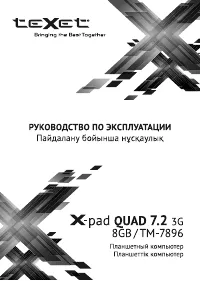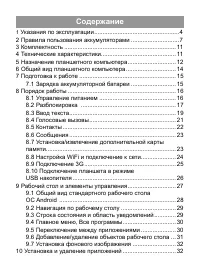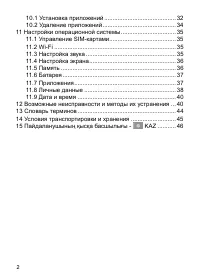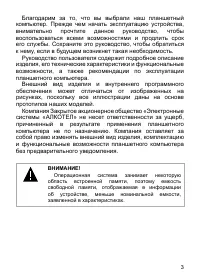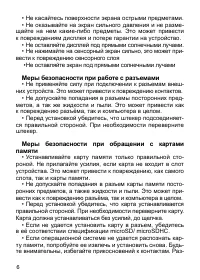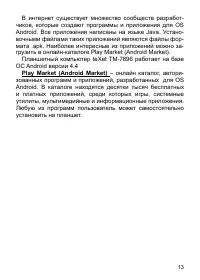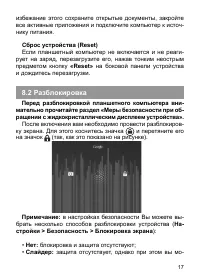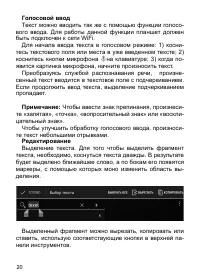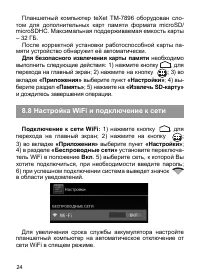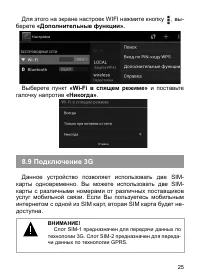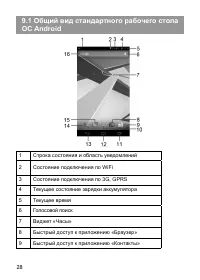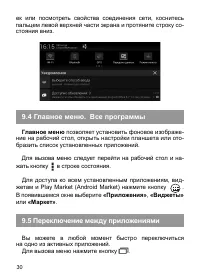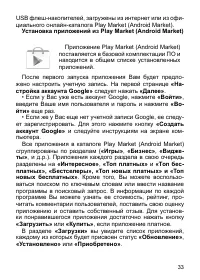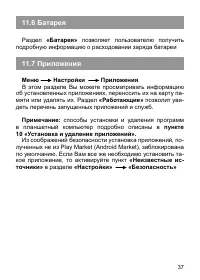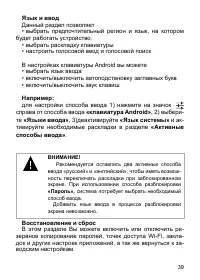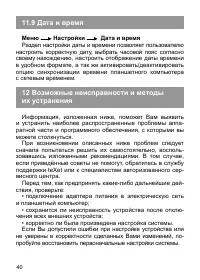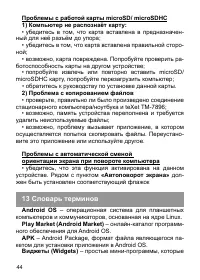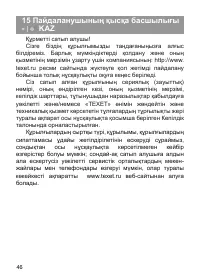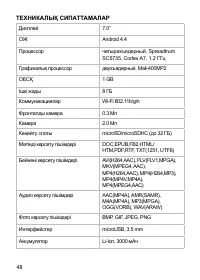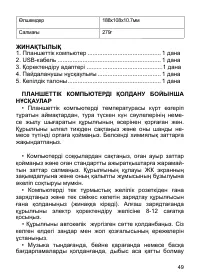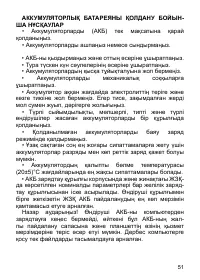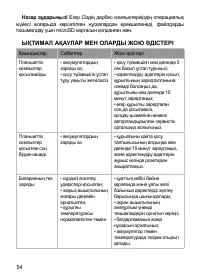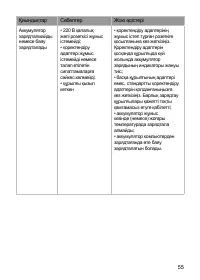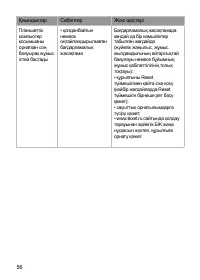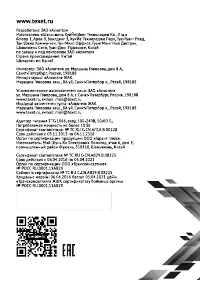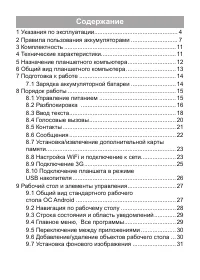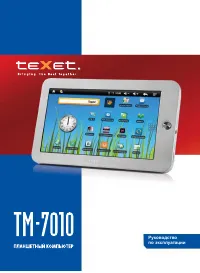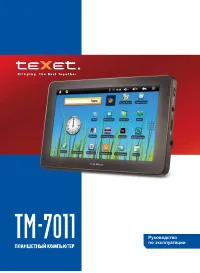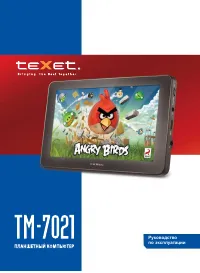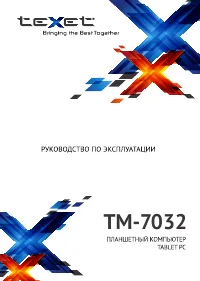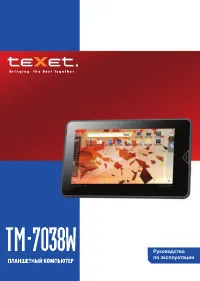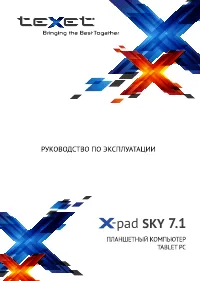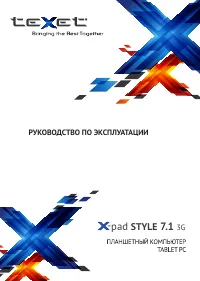Страница 2 - Содержание; WiFi
Содержание 1 Указания по эксплуатации ................................................... 4 2 Правила пользования аккумуляторами ............................. 7 3 Комплектность ................................................................... 11 4 Технические характеристики ..........................
Страница 4 - ВНИМАНИЕ
3 Благодарим за то , что вы выбрали наш планшетный компьютер . Прежде чем начать эксплуатацию устройства , внимательно прочтите данное руководство , чтобы воспользоваться всеми возможностями и продлить срок его службы . Сохраните это руководство , чтобы обратиться к нему , если в будущем возникнет т...
Страница 5 - Общие
4 1 Указания по эксплуатации Данный планшетный компьютер произведен и предназначен для мобильного использования . Нижеследующие указания по эксплуатации предназначены для того , чтобы помочь Вам правильно использовать компьютер без угрозы чьей - либо безопасности и сохранять его в рабочем состоянии ...
Страница 13 - Play Market; Play; Назначение; Операционная; OS Android
12 - Аккумулятор : Li-Ion, 3000 мАч - Размеры : 188x108 х 10.7 мм - Масса : 279 г ВНИМАНИЕ ! Операционная система занимает некоторую область встроенной памяти , поэтому емкость свободной памяти , отображаемая в информации об устройстве , меньше номинальной емкости , заявленной в характеристиках . * ...
Страница 15 - microUSB
14 6 Общий вид планшетного компьютера 1 Разъем для подключения наушников 2 Слот для карты памяти microSD/microSDHC 3 Разъем microUSB 4 Слот SIM-1 ( нижний ) 5 Слот SIM-2 ( верхний ) 6 Регулировка громкости (+) 7 Регулировка громкости (-) 8 Кнопка « Питание » 9 Кнопка «Reset» 10 Микрофон
Страница 16 - Зарядка; на
15 7 Подготовка к работе 7.1 Зарядка аккумуляторной батареи Перед зарядкой аккумуляторной батареи внимательно прочитайте разделы « Общие указания по эксплуатации » и « Меры безопасности при работе с адаптером питания ». Подключите адаптер питания к сети и вставьте штекер адаптера в соответствующее г...
Страница 17 - Управление
16 8 Порядок работы 8.1 Управление питанием Перед включением планшетного компьютера вниматель - но прочитайте раздел « Общие указания по эксплуатации ». Включение Нажмите и удерживайте кнопку в течение 3 секунд . По - сле этого произойдет включение устройства , о чем можно будет судить по появлению ...
Страница 18 - «Reset»; Разблокировка
17 избежание этого сохраните открытые документы , закройте все активные приложения и подключите компьютер к источ - нику питания . Сброс устройства (Reset) Если планшетный компьютер не включается и не реаги - рует на заряд , перезагрузите его , нажав тонким неострым предметом кнопку «Reset» на боков...
Страница 20 - об
19 8.3 Ввод текста Текст на планшетном компьютере teXet TM-7896 можно набирать при помощи встроенной сенсорной экранной кла - виатуры . В некоторых приложениях клавиатура появляется автома - тически , в других приложениях необходимо коснуться того места на экране , куда нужно ввести текст . Для выбо...
Страница 23 - Контакты; для
22 8.5 Контакты Приложение « Контакты » обеспечивает быстрый доступ к кон - тактным данным . Чтобы запустить его , нажмите на значок « Кон - такты » на главном экране или в меню « Все приложения ». Слева откроется основной список . Выберите нужный кон - такт , чтобы посмотреть информацию о нем справ...
Страница 26 - WIFI; Дополнительные; Подключение; SIM
25 Для этого на экране настроек WIFI нажмите кнопку , вы - берете « Дополнительные функции ». Выберете пункт «Wi-Fi в спящем режиме » и поставьте галочку напротив « Никогда » . 8.9 Подключение 3G Данное устройство позволяет использовать две SIM- карты одновременно . Вы можете использовать две SIM- к...
Страница 27 - MTP
26 Подключение : При первом подключении к 3G выполните следующие инструкции : 1) Отключите питание планшетного компьютера ( см пункт 2.1); 2) вставьте SIM- карту в слот , как показано на рисунке ; 3) включите компьютер ; 4) нажмите на кнопку ; 5) во вкладке « Приложения » найдите « Настройки »; 6) В...
Страница 28 - Рабочий; Android
27 но - независимым и поддерживается только ОС Windows 7 и выше . Для подключения к компьютеру используйте кабель USB, поставляемый в комплекте . При подключении планшета к порту USB на ПК устройство отображается как портатив - ное устройство и используется для передачи файлов в обо - их направления...
Страница 30 - Все
29 10 Меню « Все программы » 11 Быстрое переключение между активными прило - жениями 12 Кнопка « Домой » Переход к главному экрану 13 Кнопка « Назад » Возврат на предыдущий экран либо к предыдущему действию 14 Быстрый доступ к приложению « Телефон » 15 Быстрый доступ к приложению «SMS» 16 Поиск Goog...
Страница 33 - Примечание; Установить; Установка; Установка; OS
32 Примечание : удаление объекта с рабочего стола не при - ведёт к удалению его из системы . Любой объект можно вос - становить на рабочем столе , используя приведённые выше инструкции . 9.7 Установка фонового изображения Для установки фонового изображения на рабочий стол и экран блокировки : 1) наж...
Страница 34 - USB; Google»
33 USB флеш - накопителей , загружены из интернет или из офи - циального онлайн - каталога Play Market (Android Market). Установка приложений из Play Market (Android Market) Приложение Play Market (Android Market) поставляется в базовой комплектации ПО и находится в общем списке установленных прилож...
Страница 35 - Удаление
34 Примечание : • для работы с Play Market (Android Market) требуется под - ключение к сети интернет ; • перед работой с приложением Play Market (Android Market) убедитесь что на устройстве правильно установле - ны текущие дата и время , в противном случае соединение с сервером не будет установлено ...
Страница 36 - Настройки
35 11 Настройки операционной системы Настройки Раздел настроек операционной системы позволяет подключиться к сети WiFi, вы - брать оптимальный уровень яркости экрана и звука , установить языковые параметры , дату и время , управлять установленными приложениями и многое другое . Для того , чтобы попа...
Страница 37 - Настройка
36 В этом разделе Вы можете выполнить следующие действия : • выбрать один из стандартных профилей звука • создать свой профиль звука Чтобы создать свой профиль звука , нажмите + в левой нижней части меню « Профили Звука ». Чтобы восстановить стандартные настройки профиля , нажмите на кнопку в правой...
Страница 39 - Google
38 11.8 Личные данные Меню Настройки Личные данные Данный раздел содержит информацию по следующим на - стройкам : Аккаунты В этом разделе Вы можете создавать , редактировать акка - унты почты , Play Market (Android Market) и пр . Мое местоположение В этом разделе Вы можете настроить определение мест...
Страница 40 - Android»
39 Язык и ввод Данный раздел позволяет • выбрать предпочтительный регион и язык , на котором будет работать устройство . • выбрать раскладку клавиатуры • настроить голосовой ввод и голосовой поиск В настройках клавиатуры Android вы можете • выбрать язык ввода • включить / выключить автоподстановку з...
Страница 41 - teXet
40 11.9 Дата и время Меню Настройки Дата и время Раздел настройки даты и времени позволяет пользователю настроить корректную дату , выбрать часовой пояс согласно своему нахождению , настроить отображение даты времени в удобном формате , а так же активировать / деактивировать опцию синхронизации врем...
Страница 45 - microSDHC; Словарь; Android OS
44 Проблемы с работой карты microSD/ microSDHC 1) Компьютер не распознаёт карту : • убедитесь в том , что карта вставлена в предназначен - ный для неё разъём до упора ; • убедитесь в том , что карта вставлена правильной сторо - ной ; • возможно , карта повреждена . Попробуйте проверить ра - ботоспос...
Страница 46 - Условия
45 украшают рабочий стол и облегчают доступ к разнообраз - ной информации . USB-Host - аппаратная часть , обеспечивающая поддерж - ку периферийных устройств подключенных через USB порт . Позволяет подключать к планшетному компьютеру флеш - накопители , клавиатуры , мышки и т . п . WiFi – технология ...